Il font predefinito di Word 2010 è Calibri, che non è ancora molto diffuso tra gli utenti, ma Word 2010 è sufficientemente flessibile da consentire agli utenti di modificarne le impostazioni predefinite. In questo articolo vi guideremo passo dopo passo attraverso la procedura per modificare le impostazioni e gli stili dei font predefiniti.
Per modificare l'impostazione predefinita del carattere, avviare Word 2010, andare alla scheda Home e dal gruppo Carattere fare clic sul piccolo pulsante in basso a destra dell'area del gruppo.
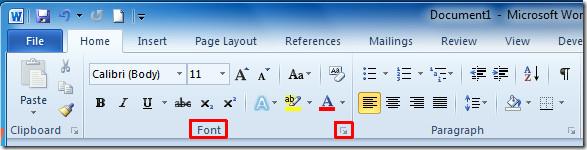
Si accederà alla finestra di dialogo principale Carattere, dove si potranno modificare le impostazioni di base predefinite. Da Carattere selezionare il carattere, in Stile carattere selezionare lo stile desiderato e da Dimensione modificare la dimensione del carattere predefinito.
Puoi anche impostare alcune impostazioni aggiuntive per il carattere, come Colore carattere , Stile sottolineatura e Colore. Da Effetti, abilita diverse opzioni per gli effetti carattere. Puoi vedere tutte le modifiche nel riquadro Anteprima.
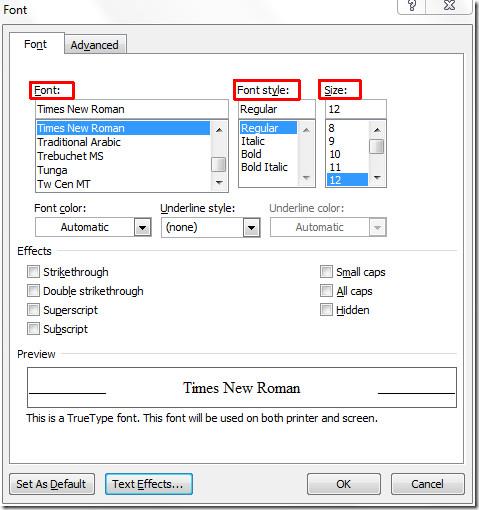
Ora clicca su Effetti di testo per personalizzare gli effetti avanzati del font. Si aprirà la finestra Formato effetti testo. Da qui puoi impostare Riempimento testo, Contorno testo e Stile contorno, e applicare diversi stili di Ombra, Riflessione, ecc. Al termine, clicca su Chiudi .
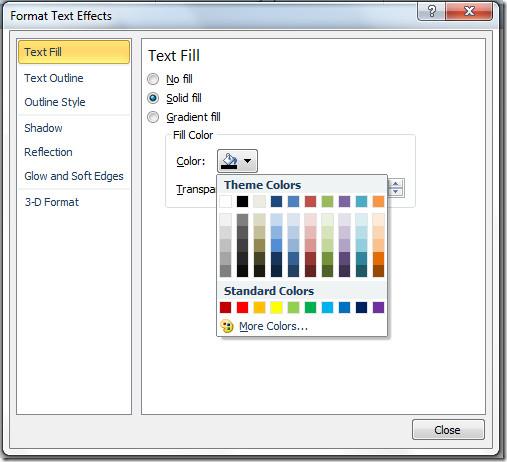
Tornerai alla finestra di dialogo "Carattere". Per configurare le impostazioni avanzate, passa alla scheda " Avanzate" . In "Spaziatura caratteri", modifica le impostazioni predefinite per la spaziatura dei caratteri e, da "Funzionalità OpenType", puoi modificare diverse impostazioni per: Legature, Spaziatura numeri, Forme numeriche, Set stilistici. Ora fai clic su "Imposta come predefinito" in basso per salvare le modifiche come predefinite.
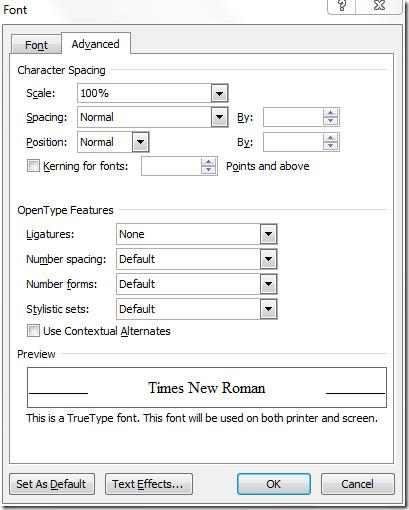
Apparirà una finestra di dialogo, ora abilita l'opzione Tutti i documenti basati sul modello Normal.dotm e fai clic su OK.
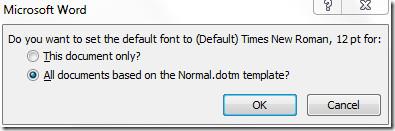
Alla riapertura di Word 2010, verranno visualizzati il nuovo carattere e gli stili selezionati dall'utente.
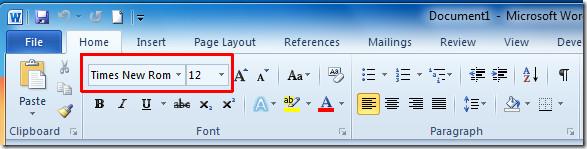
Puoi anche consultare le guide precedentemente recensite su come compilare un documento Word 2010 con il riempimento automatico e su come cambiare il colore del carattere in riempimento sfumato .

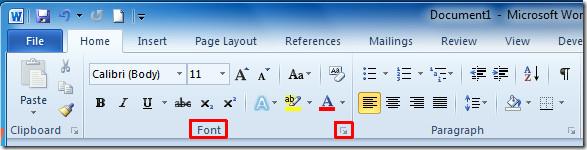
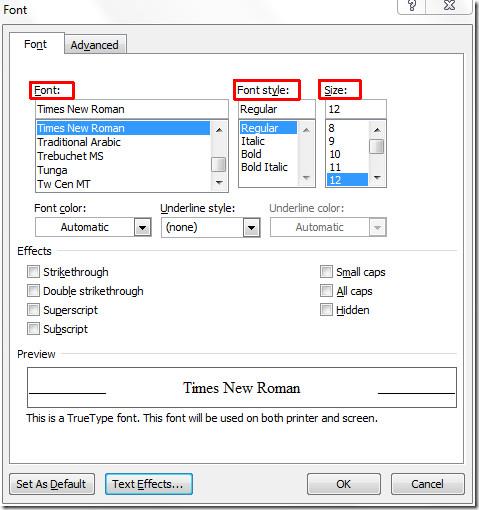
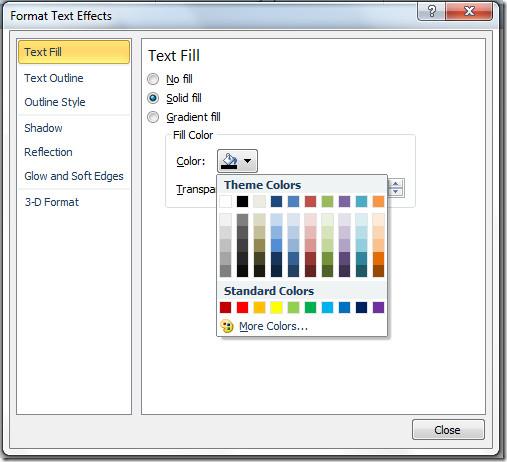
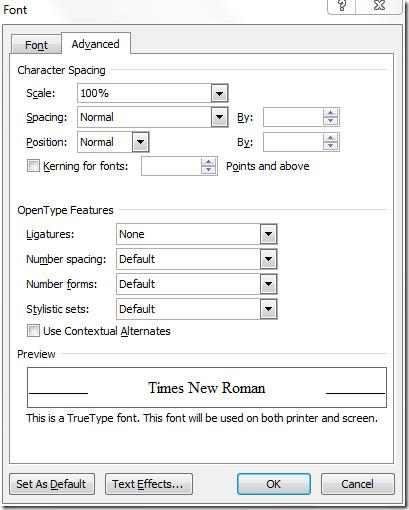
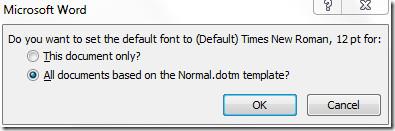
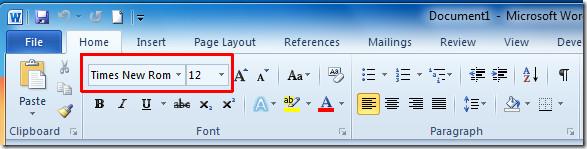




![Impostazioni della barra multifunzione e della barra di accesso rapido per lesportazione/importazione [Office 2010] Impostazioni della barra multifunzione e della barra di accesso rapido per lesportazione/importazione [Office 2010]](https://tips.webtech360.com/resources8/r252/image-8447-0829093801831.jpg)



